在Illustrator中建立烟雾笔刷样式 制作逼真烟雾效果
作者 LUCKY/译 来源 活力盒子 发布时间 2011-06-05
7、现在把描边拖进画笔调板中。如果画笔调板没显示的话,可以按F5。选择新建艺术画笔,按确定。
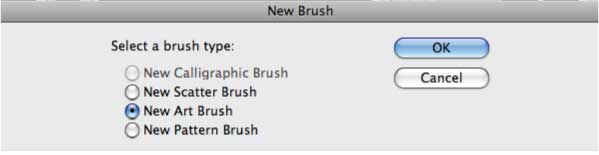
8、笔刷的名称任意,然后是设置方向为:从上向下描边,方法:淡色和暗色,然后按确定。
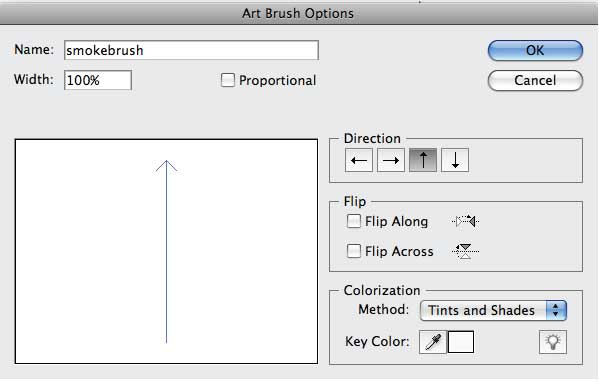
9、现在你制作完成了笔刷样式,而你在设计中会用到它吗?如果是,那么当你综合运用笔刷的时候,记得不要忘记执行效果菜单>模糊>高斯模糊,输入0.7px。如果不是,请继续阅读。
译者注:个人觉得应用高斯模糊后,如果要真实地模拟烟雾场景的话,还必须设置不透明度。
使用钢笔工具(N),画一些字母,一个字母一个字母的绘制,然后把它们编为一组,应用笔刷,设置描边宽度为0.5pt。
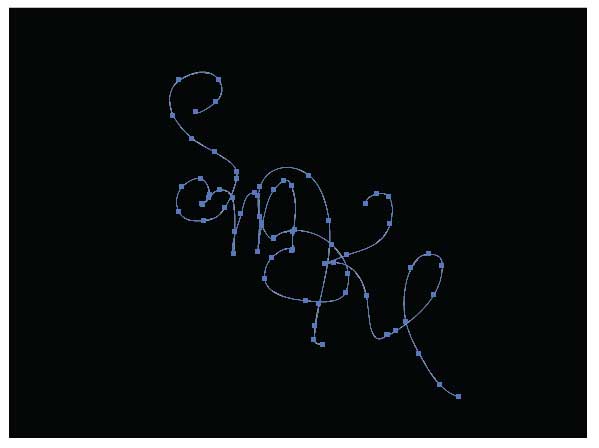
10、复制应用烟雾笔刷的字母(Ctrl+C),把它们粘贴在后面(Ctrl+B)。设置描边宽度为3pt。现在执行效果菜单>模糊>高斯模糊,输入7px。
是的,这是Photoshop里的效果,因而它会被删格化。但是如果你按Ctrl+K的话,可以选择“缩放描边和效果”,然后当你想要缩放描边时,效果也会同时缩放。

成品图

我希望你能从这篇教程中学到新的东西,而且说不定哪天你就会用到它,如果是的话,我希望会看到你设计的作品。
如需转载,请务必以超链接形式注明:来自活力盒子网站以及原文出处。原文来自:tutsplus.com
| 上一页12 |